Docker安裝與管理
Docker概述
.jpg)
創(chuàng)新互聯(lián)服務(wù)項(xiàng)目包括清水河網(wǎng)站建設(shè)、清水河網(wǎng)站制作、清水河網(wǎng)頁(yè)制作以及清水河網(wǎng)絡(luò)營(yíng)銷策劃等。多年來(lái),我們專注于互聯(lián)網(wǎng)行業(yè),利用自身積累的技術(shù)優(yōu)勢(shì)、行業(yè)經(jīng)驗(yàn)、深度合作伙伴關(guān)系等,向廣大中小型企業(yè)、政府機(jī)構(gòu)等提供互聯(lián)網(wǎng)行業(yè)的解決方案,清水河網(wǎng)站推廣取得了明顯的社會(huì)效益與經(jīng)濟(jì)效益。目前,我們服務(wù)的客戶以成都為中心已經(jīng)輻射到清水河省份的部分城市,未來(lái)相信會(huì)繼續(xù)擴(kuò)大服務(wù)區(qū)域并繼續(xù)獲得客戶的支持與信任!
Docker是什么?
是一種輕量級(jí)的“虛擬機(jī)"
在Linux容器里運(yùn)行應(yīng)用的開(kāi)源工具Docker的使用場(chǎng)景
打包應(yīng)用程序簡(jiǎn)化部署
可脫離底層硬件任意遷移Docker核心概念
鏡像
容器
倉(cāng)庫(kù)
公有倉(cāng)庫(kù):官方提供
私有倉(cāng)庫(kù):私人搭建
注:進(jìn)項(xiàng)和容器可以相互轉(zhuǎn)換!CentOS安裝Docker的兩種方式
使用CURL獲得Docker的安裝腳本進(jìn)行安裝
使用YUM倉(cāng)庫(kù)來(lái)安裝Docker
注:建議使用YUM安裝!docker安裝
| 主機(jī) | 操作系統(tǒng) | IP地址 | 主要軟件 |
|---|---|---|---|
| 服務(wù)器 | CentOS7 | 192.168.142.130 | Docker-19.003.0-ce |
#安裝依賴包
yum install -y yum-utils device-mapper-persistent-data lvm 2
#設(shè)置阿里云鏡像源
yum-config-manager --add-repo https://mirrors.aliyun.com/docker-ce/linux/centos/docker-ce.repo
#安裝Docker-CE
yum install docker-ce -y
#關(guān)閉防火墻和安全功能
systemctl stop firewalld.service
setenforce 0
#開(kāi)啟docker
systemctl start docker.service
#開(kāi)機(jī)自啟動(dòng)docker
systemctl enable docker.service
#查看服務(wù)進(jìn)程狀態(tài)
ps aux | grep dockerdocker基礎(chǔ)操作
#查看docker本號(hào)
docker version
#公有倉(cāng)庫(kù)搜索鏡像
docker search nginx
#下載鏡像(忒慢!)
docker pull 倉(cāng)庫(kù)名稱【:標(biāo)簽】實(shí)例:
docker pull nginx#重載守護(hù)進(jìn)程
systemctl daemon-reload
#重啟服務(wù)
systemctl restart docker
#查看已下載的鏡像
docker images
#查看鏡像詳細(xì)信息
docker inspect 鏡像ID
#添加新標(biāo)簽
docker tag 名稱[:標(biāo)簽] 新名稱[:新標(biāo)簽]
#刪除鏡像
docker rmi 倉(cāng)庫(kù)名稱[:標(biāo)簽]
docker rmi 鏡像ID
#存出鏡像
docker save -o 存出鏡像名 存出的鏡像
#載入鏡像
docker load --input 存出文件名
docker load < 存出文件名
#上傳鏡像
docker push 倉(cāng)庫(kù)名稱[:標(biāo)簽]docker容器操作
#創(chuàng)建容器
docker create [選項(xiàng)]鏡像運(yùn)行的程序
#選項(xiàng)
-i讓容器的標(biāo)準(zhǔn)輸入保持打開(kāi)
-t讓Docker分配一個(gè)偽終端
**實(shí)例:**
```bash
docker create -it nginx:latest /bin/bash#查看容器
docker ps [選項(xiàng)]
#選項(xiàng)
-a:列出最近一次啟動(dòng)的容器
-q:靜默模式,只顯示容器編號(hào)實(shí)例:
docker ps -a#啟動(dòng)容器
docker start 容器ID
#創(chuàng)建容器并執(zhí)行shell命令
docker run [選項(xiàng)]鏡像運(yùn)行的程序,執(zhí)行的命令
#選項(xiàng)
-p:可以指定映射端口;
-P:將容器開(kāi)放的網(wǎng)絡(luò)端口(默認(rèn)是80端口)映射到主機(jī)隨機(jī)的一個(gè)端口;
-d:在后臺(tái)進(jìn)行運(yùn)行#持續(xù)在后臺(tái)執(zhí)行
docker run -d 容器名稱 /bin/bash -c "while true;do echo hello;done"
#終止容器
docker stop 容器的ID/名稱
#進(jìn)入容器,容器一定要處于up狀態(tài)
docker exec p[選項(xiàng)]容器的ID/名稱 /bin/bash
docker exec -it 容器ID /bin/bash
#選項(xiàng)
-i : 即使沒(méi)有連接,也保持STDIN 打開(kāi);
-t : 分配一個(gè)偽終端,這樣就可以看到 Linux 命令提示符了;#退出容器
exit
#導(dǎo)出容器
docker export 容器的ID/名稱ID > 文件名
#導(dǎo)入容器(會(huì)生成鏡像,而不會(huì)創(chuàng)建容器)
cat 文件名 | docker import -生成的鏡像名稱:標(biāo)簽
#刪除容器
docker rm [選項(xiàng)]容器的ID/名稱
#批量刪除
docker ps -a | awk '{print "docker rm "$1}' | bashdocker資源控制
1.限制CPU使用速率
●通過(guò)--cpu-quota選項(xiàng)來(lái)限制CPU的使用率
●通過(guò)修改配置文件cpu.cfs_quota_us實(shí)現(xiàn)實(shí)例:
docker run --cpu-quota 20000 centos2.多任務(wù)按比例分享CPU
docker run --cpu-shares 1024容器A
docker run --cpu-shares 1024容器B
docker run --cpu-shares 2048容器C實(shí)例:
#按比例分配
#創(chuàng)建兩個(gè)容器為c1和c2, 若只有這兩個(gè)容器,設(shè)置容器的權(quán)重,使得c1和c2的CPU資源占比為33.3%和166.7%。
locker run -itd --name c1 --cpu-shares 512 paigeeworld/centos7
locker run -itd --name c2 --cpu-shares 1024 paigeewor1d/centos73.使用--cpuset-cpus選項(xiàng)限制CPU內(nèi)核使用權(quán)
docker run- -m 512m paigeeworld/ centos74.對(duì)blkio的限制
--device-read-bps: 限制讀某個(gè)設(shè)備的bps (數(shù)據(jù)量)實(shí)例:
docker run -d --device-read-bps /dev/sda: 30M paigeeworld/centos7--device-write-bps :限制寫(xiě)入某個(gè)設(shè)備的bps (數(shù)據(jù)量)實(shí)例:
docker run -d --device-write-bps dev/sda: 30M pai geewor ld/ centos7--device-read-iops :限制讀某個(gè)設(shè)備的iops (次數(shù))--device-write-iops :限制寫(xiě)入某個(gè)設(shè)備的iops (次數(shù))Docker的數(shù)據(jù)管理
數(shù)據(jù)管理操作
方便查看容器內(nèi)產(chǎn)生的數(shù)據(jù)
多容器間實(shí)現(xiàn)數(shù)據(jù)共享兩種管理方式
數(shù)據(jù)卷(容器和宿主間的共享)
數(shù)據(jù)卷容器(實(shí)現(xiàn)容器之間的共享)docker數(shù)據(jù)卷
數(shù)據(jù)卷是一個(gè)提供容器使用的特殊目錄#創(chuàng)建數(shù)據(jù)卷
docker run -d -V /data1 -V /data2 --name web httpd:centos
#掛載主機(jī)目錄作為數(shù)據(jù)卷
docker run -d -V /var/www:/data1 --name web-1 httpd:centos
#掛載web容器中的數(shù)據(jù)卷到新的容器
docker run -it --volumes-from web --name db1 httpd:centos /bin/bash實(shí)例:
#下載鏡像
docker pull centos
#宿主機(jī)目錄/var/www掛載容器中的/data1
docker run -v /var/www:/data1 --name web1 -it centos /bin/bash
#創(chuàng)建測(cè)試
cd /data1/
touch test
#退出容器
exit
#返回宿主機(jī)進(jìn)行查看
ls /var/www
[root@localhost ~]# ls /var/www
testdocker數(shù)據(jù)卷容器
#數(shù)據(jù)卷容器
docker run --name web100 -v /data1 -v /data2 -it centos /bin/bash
#新容器掛載數(shù)據(jù)卷容器web100
docker run -it --volumes-from web100 --name db1 centos /bin/bash謝謝閱讀!!!
當(dāng)前文章:Docker安裝與管理
網(wǎng)站地址:http://chinadenli.net/article32/ggpcpc.html
成都網(wǎng)站建設(shè)公司_創(chuàng)新互聯(lián),為您提供域名注冊(cè)、動(dòng)態(tài)網(wǎng)站、軟件開(kāi)發(fā)、網(wǎng)站導(dǎo)航、網(wǎng)頁(yè)設(shè)計(jì)公司、標(biāo)簽優(yōu)化
聲明:本網(wǎng)站發(fā)布的內(nèi)容(圖片、視頻和文字)以用戶投稿、用戶轉(zhuǎn)載內(nèi)容為主,如果涉及侵權(quán)請(qǐng)盡快告知,我們將會(huì)在第一時(shí)間刪除。文章觀點(diǎn)不代表本網(wǎng)站立場(chǎng),如需處理請(qǐng)聯(lián)系客服。電話:028-86922220;郵箱:631063699@qq.com。內(nèi)容未經(jīng)允許不得轉(zhuǎn)載,或轉(zhuǎn)載時(shí)需注明來(lái)源: 創(chuàng)新互聯(lián)
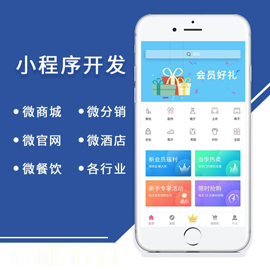
- 網(wǎng)站改版要注意哪些細(xì)節(jié) 2016-08-02
- 提升公眾號(hào)的關(guān)注度 2016-08-29
- 成都網(wǎng)站維護(hù)需要做哪些工作 2022-08-10
- 網(wǎng)站改版后不要忘記網(wǎng)站維護(hù)! 2019-08-01
- 小程序與普通網(wǎng)頁(yè)開(kāi)發(fā)的區(qū)別 2016-08-16
- 網(wǎng)站制作完成之后為什要專人進(jìn)行維護(hù)?具體需要維護(hù)那些內(nèi)容? 2016-10-27
- 網(wǎng)站制作的在漂亮不定期維護(hù)網(wǎng)站等于零 2016-11-13
- 獨(dú)立IP虛擬主機(jī)對(duì)網(wǎng)站有什么好處? 2016-08-13
- 企業(yè)微信小程序開(kāi)發(fā)前應(yīng)該注意哪些 2016-10-22
- 建設(shè)H5響應(yīng)式網(wǎng)站有什么建議? 2016-08-03
- 企業(yè)懂網(wǎng)站制作知識(shí)更要懂網(wǎng)站優(yōu)化 2014-08-03
- 手機(jī)移動(dòng)版網(wǎng)站應(yīng)該符合哪些標(biāo)準(zhǔn) 2016-10-07